Dopo aver configurato OnePlus 3, ci sono alcune cose che puoi fare per far sembrare il dispositivo come desideri.
Dalla modifica della trasparenza della barra di ricerca di Google o dall'aggiunta di pulsanti software alla parte inferiore dello schermo, OnePlus 3 presenta un po 'di tutto nascosto nelle varie schermate delle impostazioni.
Combinazione di colori personalizzata
Sul tuo OnePlus 3, apri l'app Impostazioni e seleziona Personalizzazione . All'interno delle impostazioni di personalizzazione è possibile abilitare la modalità scura, che imposta automaticamente le app su una combinazione di colori scuri, completa con il colore di accento preferito. Più che una semplice preferenza personale di un'interfaccia chiara o scura, la modalità scura può aiutare ad alleggerire gli occhi quando si utilizza il telefono in un ambiente poco illuminato.
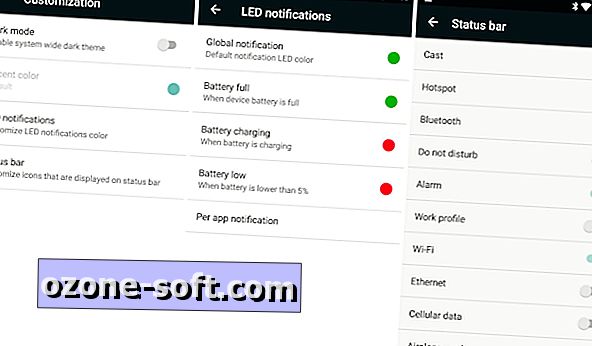
", " modalTemplate ":" {{content}} ", " setContentOnInit ": false} '>
Inoltre, in Personalizzazione è possibile abilitare, disabilitare o modificare la funzione di notifica LED su OnePlus 3. Infine, è possibile rimuovere le icone di sistema dalla barra di stato di OnePlus 3 aprendo l'elenco della barra di stato. Ad esempio, è possibile rimuovere l'icona Wi-Fi o Bluetooth dalla barra di stato in questa sezione.
pulsanti
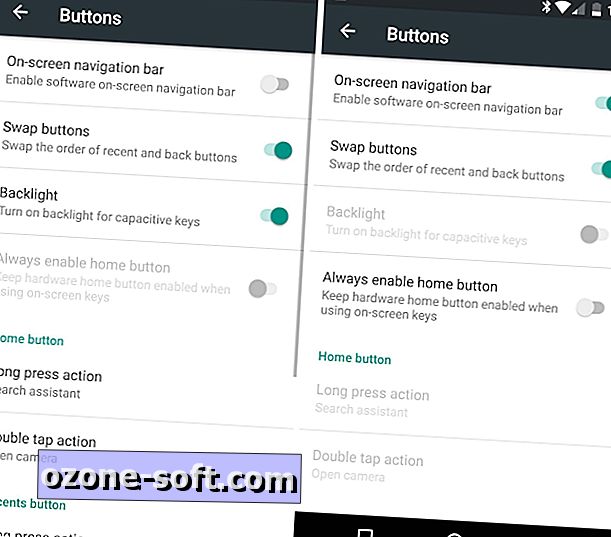
", " modalTemplate ":" {{content}} ", " setContentOnInit ": false} '>
Quando usi OnePlus 3 noterai che ci sono pulsanti capacitivi che fiancheggiano entrambi i lati del sensore di impronte digitali. Questi pulsanti fungono da pulsanti standard di Android back o di commutazione app. Tuttavia, è possibile disattivarli e utilizzare i pulsanti sullo schermo.
Sul tuo OnePlus 3, apri l'app Impostazioni, quindi tocca Pulsanti .
L'opzione superiore etichettata sulla barra di navigazione su schermo abiliterà i pulsanti software. È anche nella stessa schermata delle impostazioni in cui è possibile scambiare la funzionalità di ciascun pulsante. Se sei appassionato di come Samsung posiziona normalmente il pulsante Indietro sul lato sinistro del pulsante Home e il multitasking sulla destra, puoi impostare OnePlus 3 per utilizzare la stessa impostazione. Tuttavia, se preferisci l'assegnazione del pulsante opposto, beh, puoi averlo anche tu.
Inoltre, puoi impostare scorciatoie personalizzate in base a una pressione prolungata o toccando due volte i pulsanti indietro, recente o home.
L'altra impostazione Personalizza
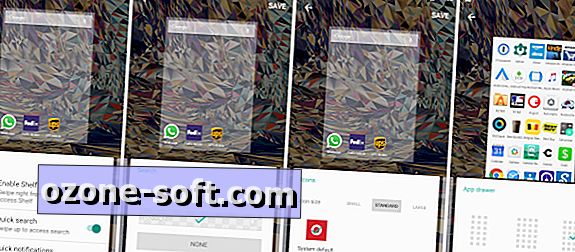
", " modalTemplate ":" {{content}} ", " setContentOnInit ": false} '>
Durante la visualizzazione della schermata iniziale su OnePlus 3, premi a lungo per visualizzare tre opzioni: sfondi, widget e personalizza. Le prime due sono auto-esplicative e caratteristiche standard di Android.
Personalizza è dove devi andare a fare cose come disattivare la funzione Shelf di OnePlus 3, aumentare o diminuire le dimensioni delle icone delle app e modificare le dimensioni del layout della griglia del cassetto app, per citarne alcuni.
Ci sono quattro diverse carte, ognuna con una diversa categoria di impostazioni da cambiare. I gesti sono dove puoi trovare l'interruttore Shelf, insieme alle impostazioni dei gesti rapidi per la ricerca e le notifiche. La ricerca ti consente di modificare l'aspetto della barra di ricerca di Google o di disattivarla del tutto, mentre le icone e il cassetto delle app forniscono ulteriore flessibilità all'aspetto generale del telefono.













Lascia Il Tuo Commento